现在,很多人都喜欢使用优盘PE系统来安装Windows操作系统,因为它方便快捷,省去了烧录光盘的麻烦。本文将详细介绍如何使用优盘PE系统来安装Win7系统,无论你是否有相关经验,都可以按照我们提供的步骤来完成安装。
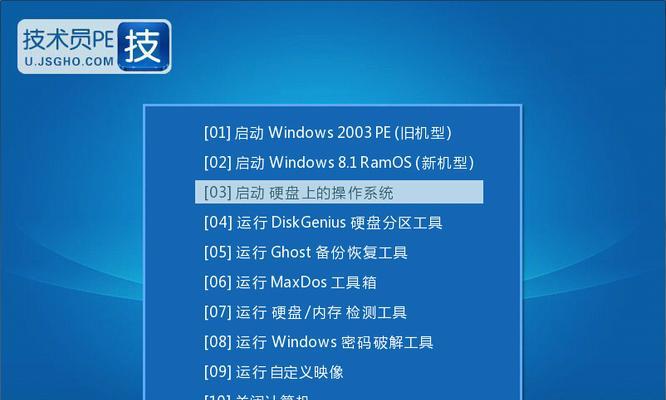
准备工作
你需要一根容量大于4GB的优盘,并且备份其中的重要文件,因为制作过程会清空盘内数据。准备一台可用的电脑,并下载所需的Win7系统镜像文件和优盘PE系统制作工具。
制作优盘PE系统
使用下载的优盘PE系统制作工具,将其解压到一个目录下,并运行制作工具。选择你的优盘所对应的盘符,并点击“制作”按钮,工具会自动将优盘格式化并写入相关系统文件。
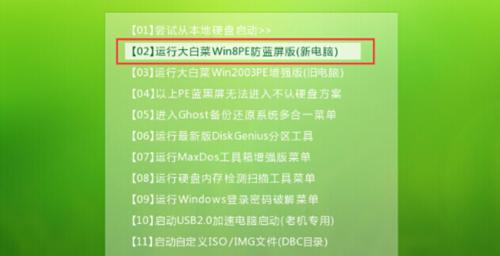
获取Win7系统镜像文件
如果你已经拥有Win7系统的光盘或者镜像文件,可以直接使用。如果没有,你需要到官方网站下载一个合法的Win7系统镜像文件,并保存到本地硬盘中。
解压Win7系统镜像文件
使用解压工具,将Win7系统镜像文件中的所有文件解压到一个临时目录下。
复制Win7系统文件到优盘
将第四步解压出来的Win7系统文件夹内的所有文件复制到优盘根目录中。
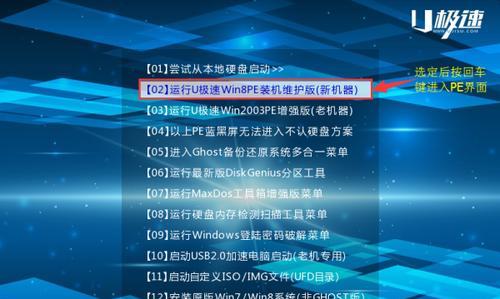
设置BIOS启动顺序
将优盘插入待安装系统的电脑中,并在电脑开机时按下相应键进入BIOS设置界面。将启动顺序调整为从优盘启动。
重启电脑并开始安装
保存BIOS设置后,重启电脑。此时,优盘PE系统会自动加载,进入PE环境。选择“安装Windows”选项,进入Win7安装界面。
选择安装版本
根据个人需求,在安装界面上选择适合自己的Win7系统版本,并点击“下一步”按钮。
阅读并接受许可协议
仔细阅读Win7系统的许可协议,并在同意后点击“接受”按钮。
选择安装类型
在安装类型界面上,选择“自定义(高级)”选项,以便对磁盘进行分区和格式化操作。
分区和格式化
对待安装的磁盘进行分区和格式化操作,可以选择创建新分区、删除已有分区等。
开始安装
完成分区和格式化后,点击“下一步”按钮开始安装Win7系统,安装过程将需要一些时间,请耐心等待。
设置用户名和密码
安装完成后,系统会要求设置一个用户名和密码,输入相应信息,并点击“下一步”按钮。
等待系统配置
系统会开始进行一些初始化和配置工作,请稍等片刻。
进入桌面
当系统配置完成后,你将被引导进入Win7系统的桌面环境,此时安装过程已经完成。
通过以上的步骤,你可以轻松地使用优盘PE系统来安装Win7系统。无论你是否有相关经验,只要按照我们提供的教程进行操作,相信你都能够成功地安装自己的Win7系统。记得在整个安装过程中保持耐心,并备份重要数据,以免造成不必要的损失。祝你顺利完成安装!

























